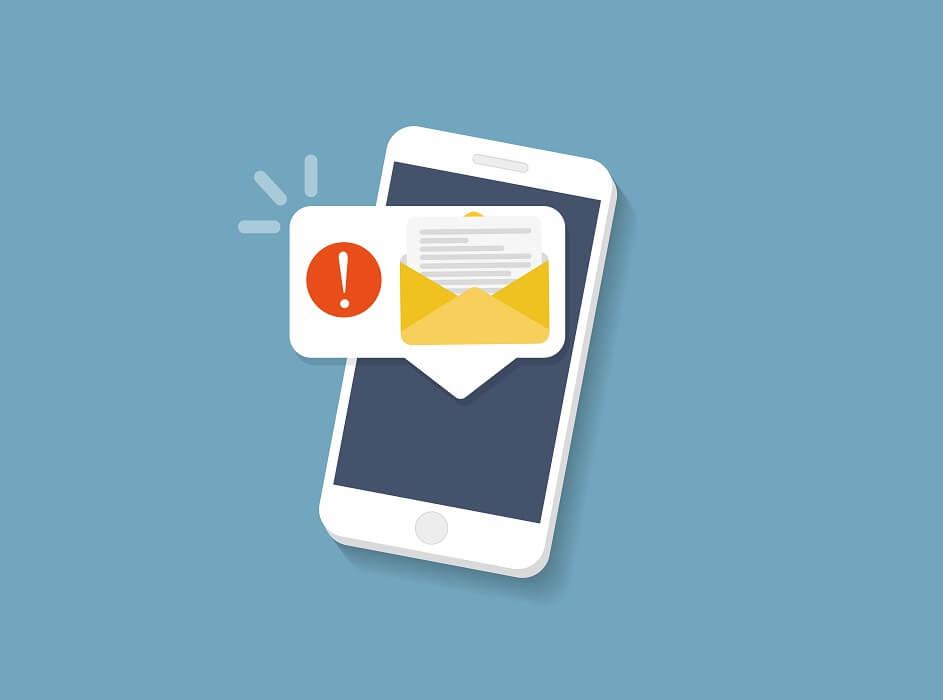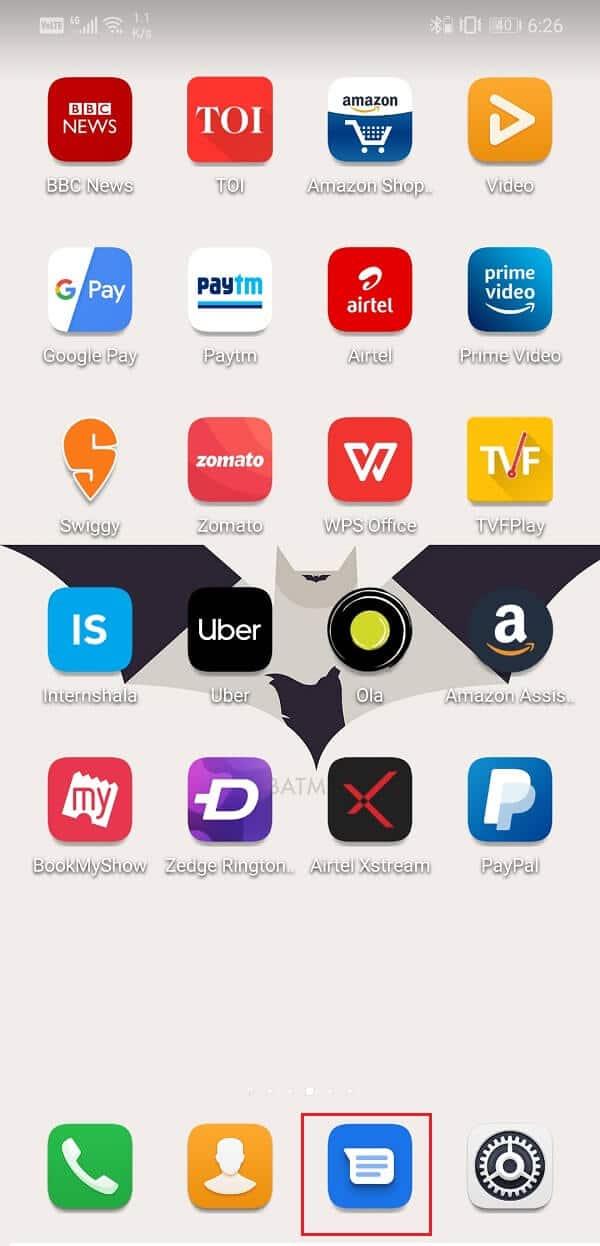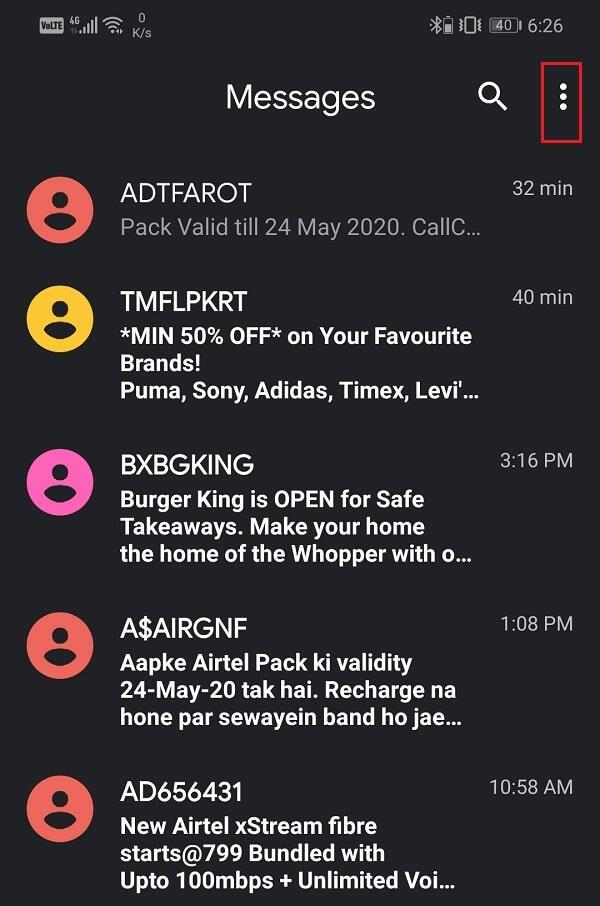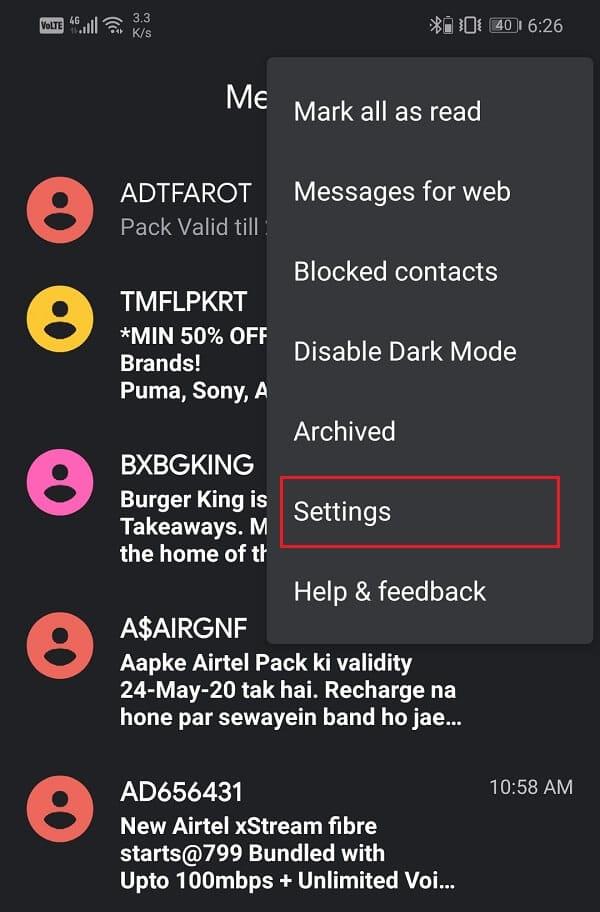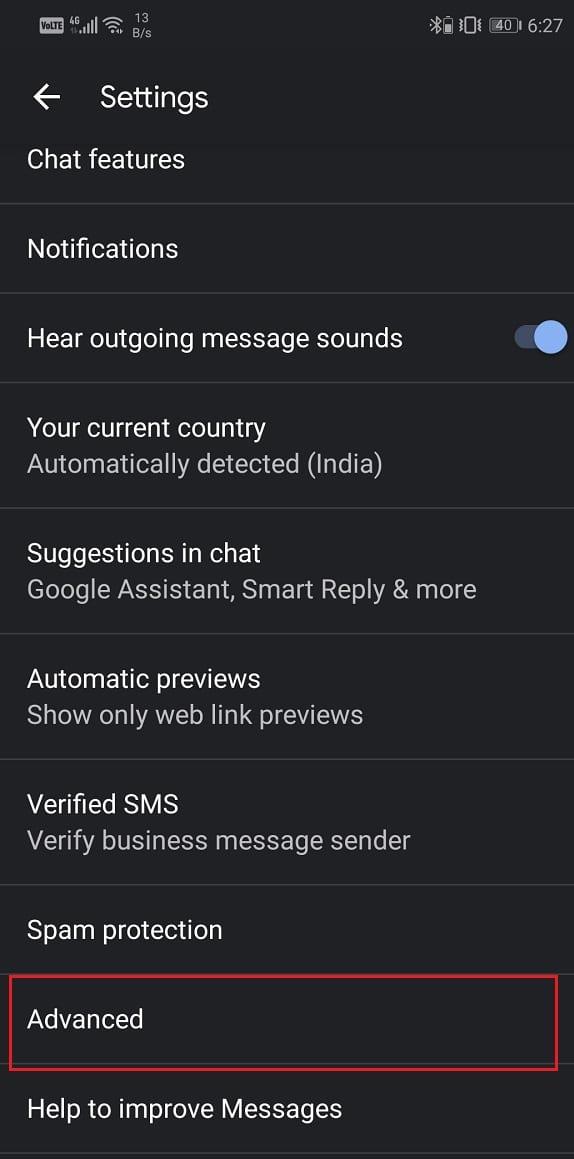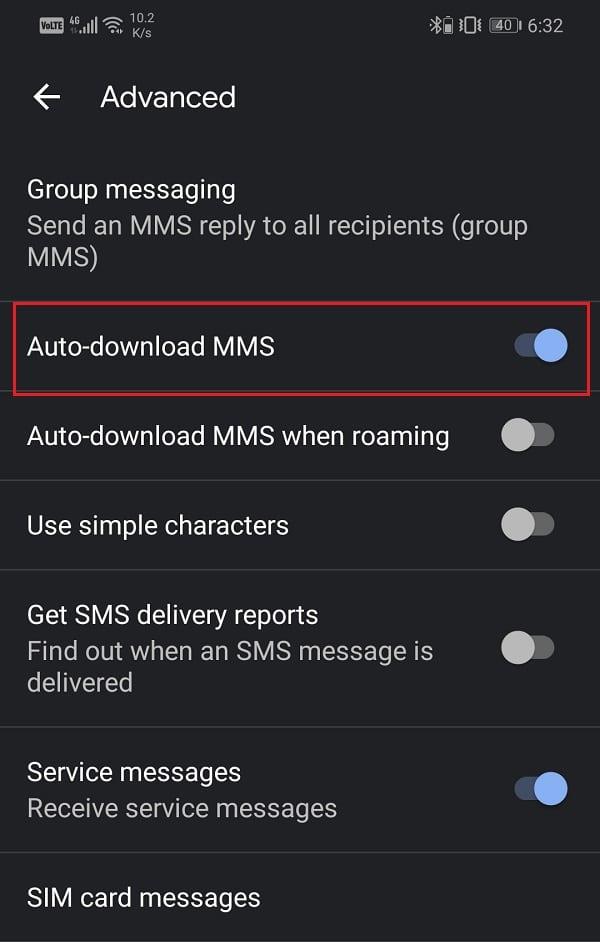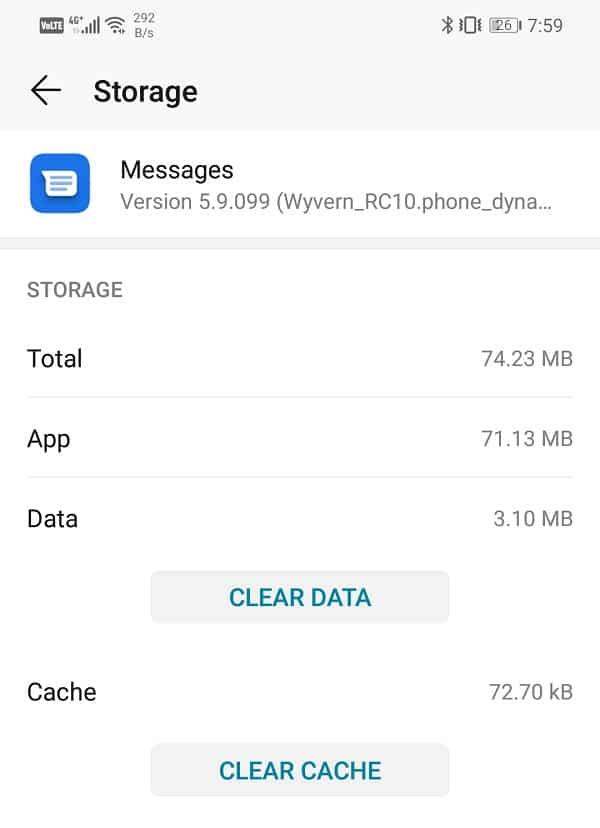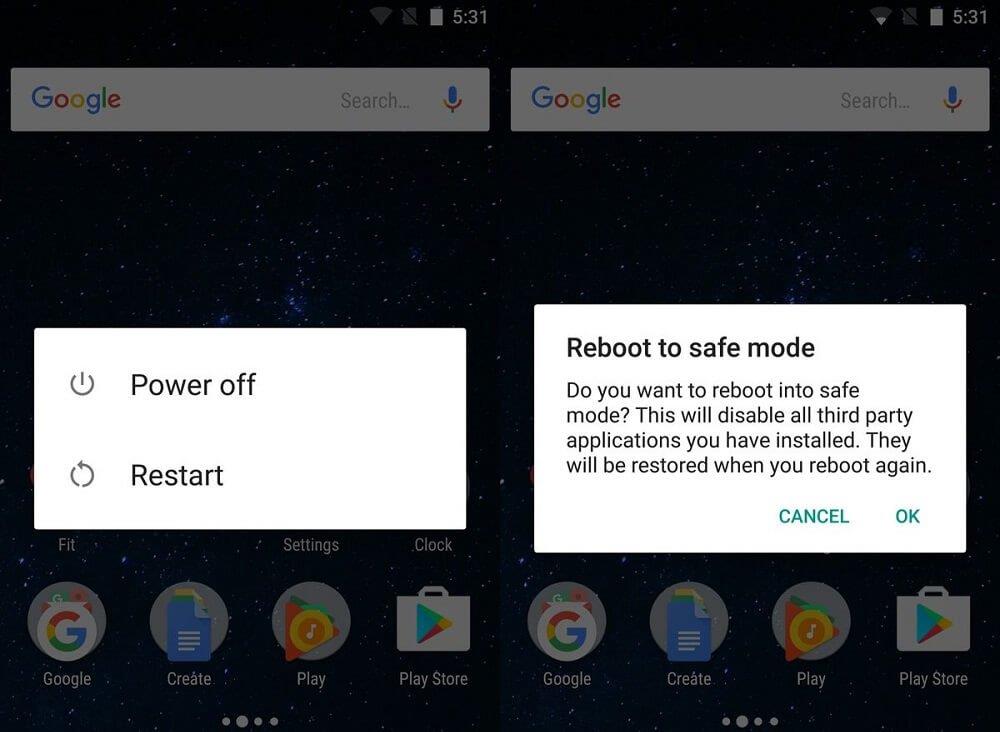MMS مخفف عبارت Multimedia Messaging Service است و وسیله ای برای اشتراک گذاری عکس ها، فیلم ها، کلیپ های صوتی از طریق سرویس پیام رسانی داخلی موجود در دستگاه های اندرویدی است. اگرچه اکثر کاربران به استفاده از برنامههای پیامرسانی مانند واتساپ، تلگرام، فیسبوک مسنجر و غیره روی آوردهاند، هنوز هم افراد زیادی هستند که استفاده از MMS را ترجیح میدهند و این خوب است. تنها مشکل ناامید کننده ای که بسیاری از کاربران اندروید اغلب از آن شکایت داشته اند این است که نمی توانند MMS را در دستگاه خود دانلود کنند. هر بار که روی دکمه دانلود کلیک می کنند، پیغام خطای «دانلود نشد» یا «فایل رسانه در دسترس نیست» نمایش داده می شود. اگر شما نیز با مشکلات مشابهی در دانلود یا ارسال MMS مواجه هستید، این مقاله برای شما مناسب است.
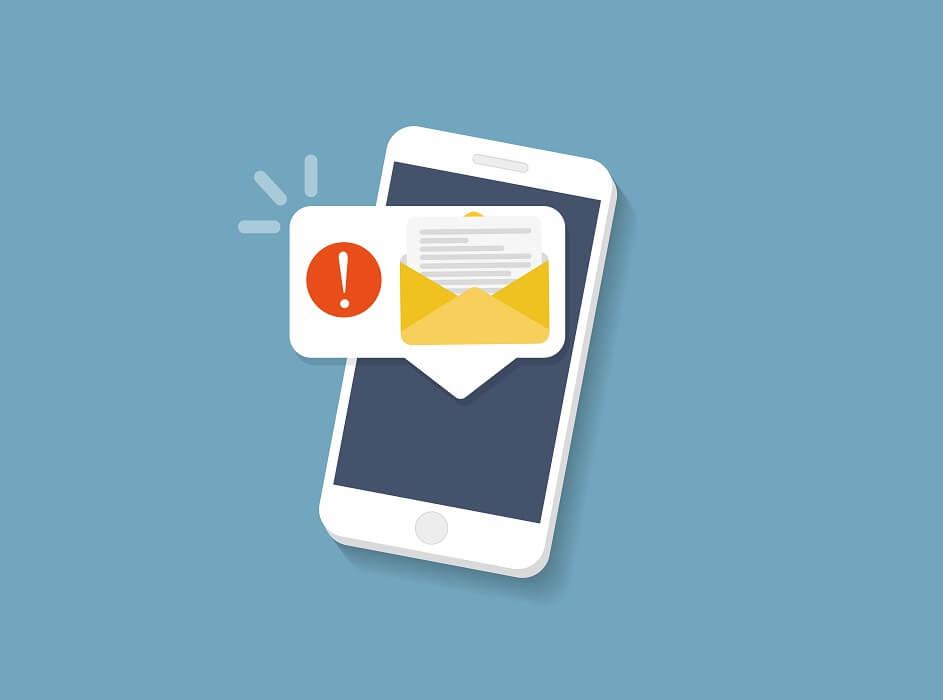
دلایل متعددی برای بروز این خطا وجود دارد. ممکن است به دلیل اتصال کم اینترنت یا کمبود فضای ذخیره سازی باشد. اما اگر این مشکل به خودی خود حل نشد، باید خودتان آنها را حل کنید. در این مقاله قصد داریم راه حل های ساده ای را بیان کنیم که می توانید برای رفع مشکلات دانلود MMS امتحان کنید.
فهرست
8 راه برای رفع مشکلات دانلود MMS
روش 1: گوشی خود را راه اندازی مجدد کنید
صرف نظر از مشکل، یک راه اندازی مجدد ساده همیشه می تواند مفید باشد. این ساده ترین کاری است که می توانید انجام دهید. ممکن است بسیار کلی و مبهم به نظر برسد اما در واقع کار می کند. درست مانند بسیاری از دستگاه های الکترونیکی، تلفن های همراه شما نیز هنگام خاموش و روشن شدن، بسیاری از مشکلات را حل می کنند. راهاندازی مجدد گوشی به سیستم اندروید اجازه میدهد تا هر گونه اشکالی را که ممکن است مسئول این مشکل باشد برطرف کند. کافی است دکمه پاور را نگه دارید تا منوی پاور باز شود و روی گزینه Restart/Reboot کلیک کنید . پس از راه اندازی مجدد گوشی، بررسی کنید که آیا مشکل همچنان ادامه دارد یا خیر.

روش 2: اتصال اینترنت خود را بررسی کنید
پیامهای چندرسانهای برای دانلود به اتصال اینترنت پایدار نیاز دارند. اگر هیچ اتصال اینترنتی در دستگاه شما وجود ندارد، به سادگی نمی توانید آن را دانلود کنید. از پانل اعلان به پایین بکشید و مطمئن شوید که Wi-Fi یا داده تلفن همراه شما روشن است . برای بررسی اتصال، مرورگر خود را باز کنید و از برخی وب سایت ها بازدید کنید یا شاید یک ویدیو در YouTube پخش کنید. اگر نمیتوانید MMS را از طریق Wi-Fi دانلود کنید، سپس به داده تلفن همراه خود تغییر دهید. این به این دلیل است که بسیاری از اپراتورهای شبکه اجازه دانلود MMS از طریق Wi-Fi را نمیدهند.

همچنین بخوانید: رفع خطای احراز هویت WiFi
روش 3: دانلود خودکار MMS را فعال کنید
راه حل سریع دیگر برای این مشکل، فعال کردن دانلود خودکار برای MMS است. برنامه پیامرسانی پیشفرض در گوشی هوشمند اندرویدی به شما امکان میدهد هم پیامک و هم پیامهای چندرسانهای ارسال کنید. همچنین میتوانید به این برنامه اجازه دهید بهطور خودکار MMS را هنگام دریافت و دریافت آن دانلود کند. برای یادگیری نحوه انجام مراحل زیر را دنبال کنید:
1. برنامه پیام رسانی پیش فرض را در دستگاه خود باز کنید.
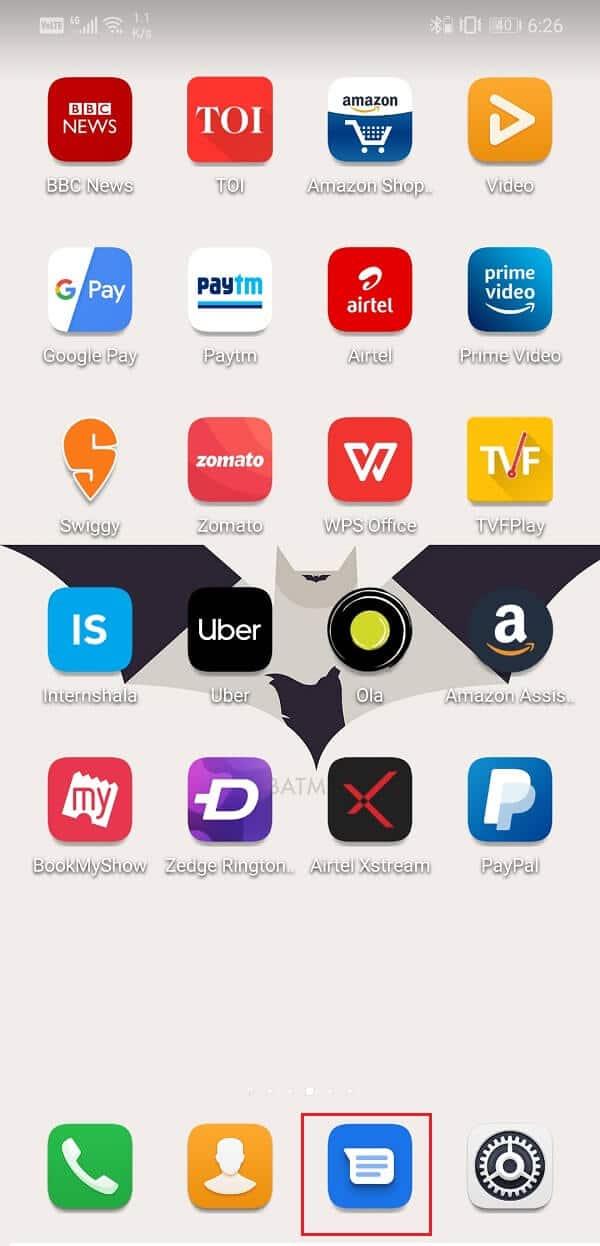
2. اکنون روی دکمه منو (سه نقطه عمودی) در سمت راست بالای صفحه ضربه بزنید .
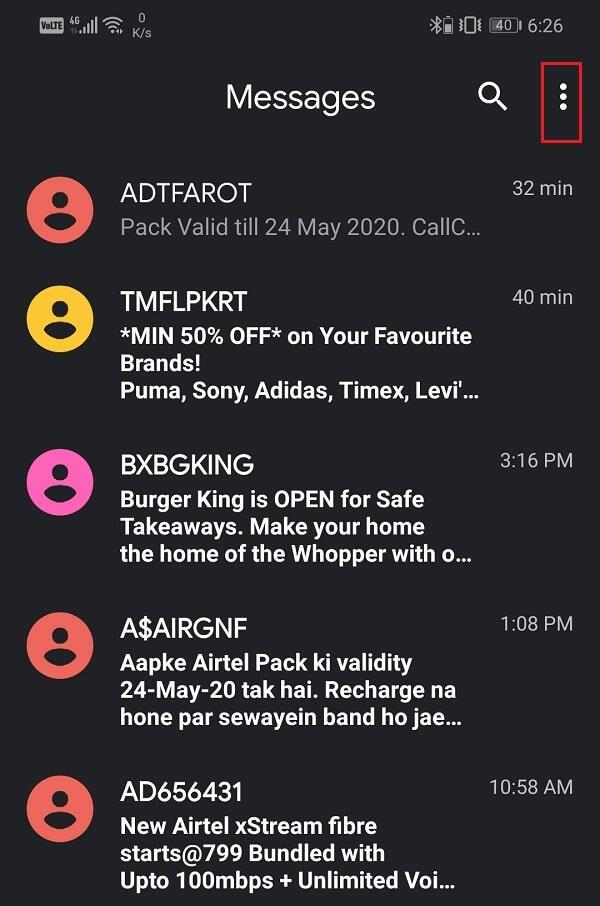
3. بر روی گزینه Settings کلیک کنید .
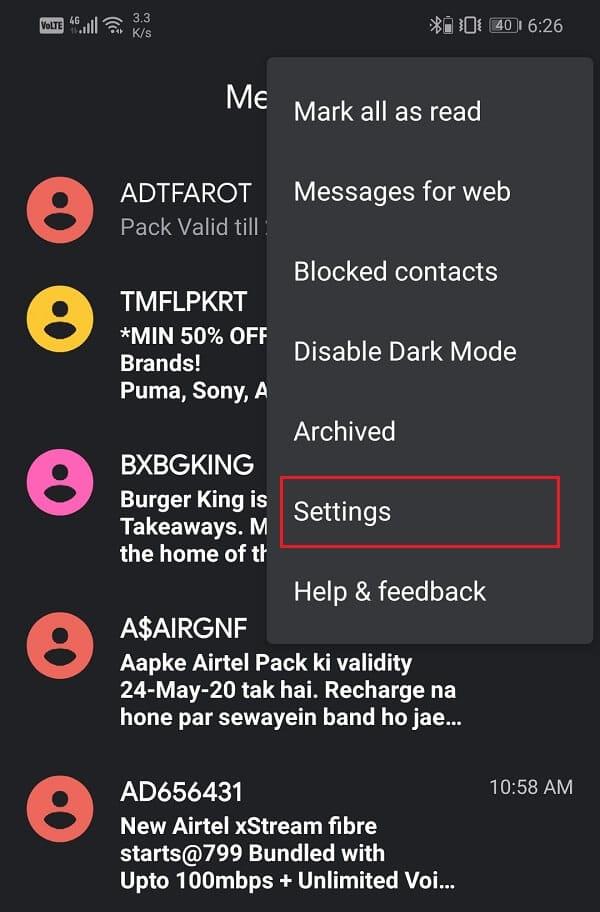
4. در اینجا بر روی گزینه Advanced ضربه بزنید .
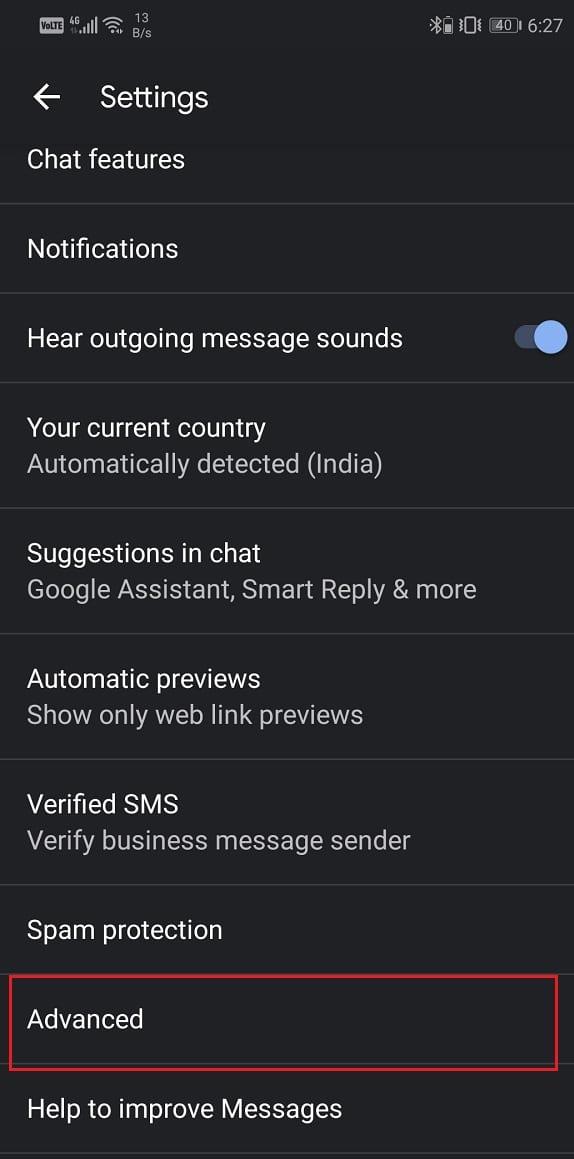
5. اکنون به سادگی سوئیچ کنار گزینه Auto-download MMS را تغییر دهید.
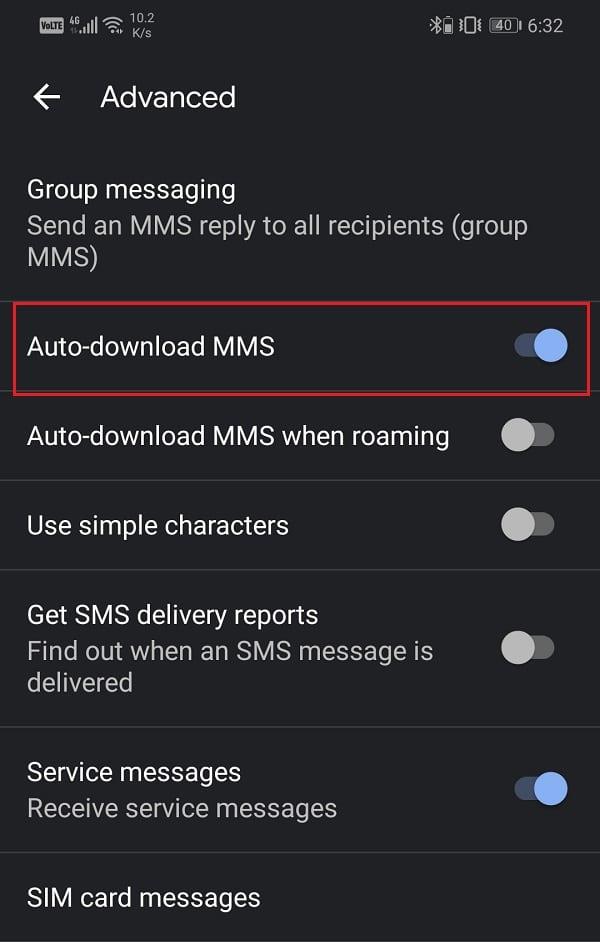
6. همچنین اگر در کشور خود نیستید، میتوانید گزینه دانلود خودکار MMS هنگام رومینگ گزینهها را فعال کنید.
روش 4: پیام های قدیمی را حذف کنید
گاهی اوقات، اگر پیام های قدیمی زیاد باشد، پیام های جدید دانلود نمی شوند. برنامه پیامرسان پیشفرض دارای محدودیت است و پس از رسیدن به آن، هیچ پیام دیگری نمیتوان دانلود کرد. در این شرایط باید پیام های قدیمی را حذف کنید تا فضا آزاد شود. پس از حذف پیام های قدیمی، پیام های جدید به طور خودکار دانلود می شوند و بنابراین مشکل دانلود MMS برطرف می شود . اکنون، گزینه حذف پیام ها به خود دستگاه بستگی دارد. در حالی که برخی از دستگاه ها به شما امکان می دهند همه پیام ها را با یک کلیک از تنظیمات حذف کنید، برخی دیگر این کار را نمی کنند. ممکن است مجبور شوید هر پیامی را به صورت جداگانه انتخاب کنید و سپس آنها را حذف کنید. این ممکن است یک فرآیند زمان بر به نظر برسد، اما به من اعتماد کنید، کار می کند.
روش 5: کش و داده ها را پاک کنید
هر برنامه مقداری از داده ها را در قالب فایل های کش ذخیره می کند. اگر نمی توانید MMS را دانلود کنید، ممکن است به دلیل خراب شدن فایل های حافظه پنهان باقیمانده باشد. برای رفع این مشکل، همیشه میتوانید حافظه پنهان و دادههای برنامه را پاک کنید . این مراحل را برای پاک کردن حافظه پنهان و فایل های داده برنامه مسنجر دنبال کنید.
1. به تنظیمات گوشی خود بروید سپس روی گزینه Apps ضربه بزنید .


2. حال، اپلیکیشن مسنجر را از لیست اپلیکیشن ها انتخاب کنید. در مرحله بعد بر روی گزینه Storage کلیک کنید.


3. اکنون گزینه های پاک کردن داده ها و پاک کردن کش را مشاهده خواهید کرد . بر روی دکمه های مربوطه ضربه بزنید و فایل های مذکور حذف خواهند شد.
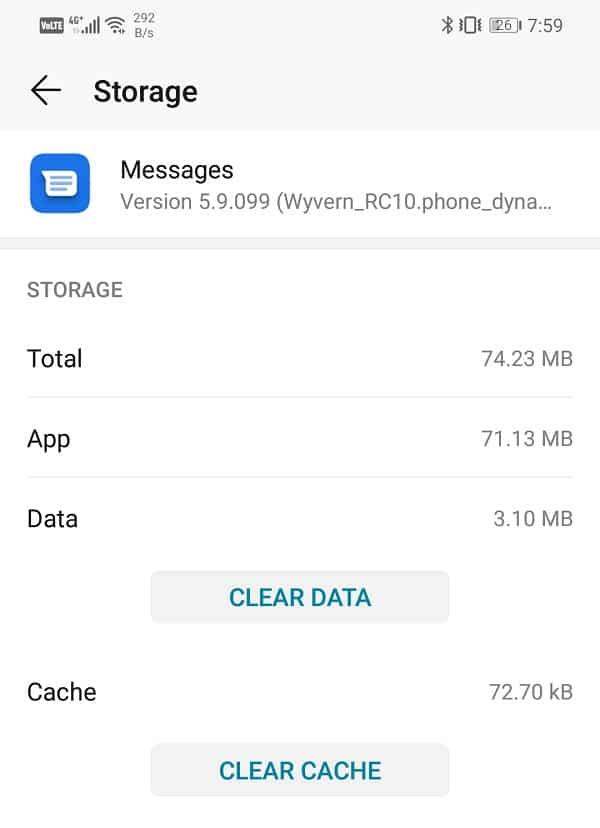
4. اکنون، از تنظیمات خارج شده و دوباره یک MMS را دانلود کنید و ببینید آیا میتوانید مشکلات دانلود MMS را برطرف کنید.
روش 6: برنامه های مشکل ساز را حذف کنید
ممکن است این خطا توسط یک برنامه شخص ثالث ایجاد شده باشد. معمولاً برنامههای کشنده وظایف، برنامههای پاککننده و برنامههای ضد ویروس در عملکرد عادی دستگاه شما اختلال ایجاد میکنند. آنها ممکن است مسئول جلوگیری از دانلود MMS باشند. بهترین کار در این شرایط این است که اگر این برنامه ها را دارید حذف نصب کنید. با برنامه های کشتن کار شروع کنید. اگر این مشکل را حل کرد، پس شما خوب هستید که بروید.
در غیر این صورت، برنامه پاککنندهای را که در گوشی شما وجود دارد حذف نصب کنید. اگر مشکل همچنان پابرجا بود، در ردیف بعدی نرم افزار آنتی ویروس خواهد بود . با این حال، حذف کامل یک آنتی ویروس بی خطر نیست، بنابراین کاری که می توانید انجام دهید این است که فعلاً آن را غیرفعال کنید و ببینید آیا مشکل را حل می کند یا خیر. اگر هیچ یک از این روش ها کار نمی کند، ممکن است مشکل در برنامه شخص ثالث دیگری باشد که اخیراً دانلود کرده اید.
بهترین راه برای اطمینان از آن این است که دستگاه خود را در حالت ایمن بوت کنید. در حالت ایمن ، همه برنامههای شخص ثالث غیرفعال میشوند و فقط برنامههای از پیش نصب شده سیستم را در اختیار خواهید داشت. اگر بتوانید MMS را با موفقیت در حالت ایمن بارگیری کنید، تأیید می شود که مقصر یک برنامه شخص ثالث است. بنابراین، حالت ایمن روشی موثر برای تشخیص علت ایجاد مشکل در دستگاه شما است. مراحل کلی برای راه اندازی مجدد به حالت Safe به شرح زیر است:
1. ابتدا دکمه پاور را فشار داده و نگه دارید تا منوی پاور روی صفحه ظاهر شود.

2. حالا، روی گزینه خاموش کردن ضربه بزنید و نگه دارید تا گزینه های Reboot to safe mode روی صفحه ظاهر شود.
3. پس از آن، به سادگی بر روی دکمه Ok کلیک کنید و دستگاه شما شروع به راه اندازی مجدد می کند.
4. هنگامی که دستگاه راه اندازی می شود، در حالت Safe mode اجرا می شود، یعنی همه برنامه های شخص ثالث غیرفعال می شوند. همچنین می توانید عبارت Safe mode را در گوشه ای مشاهده کنید که نشان می دهد دستگاه در حالت Safe mode کار می کند.
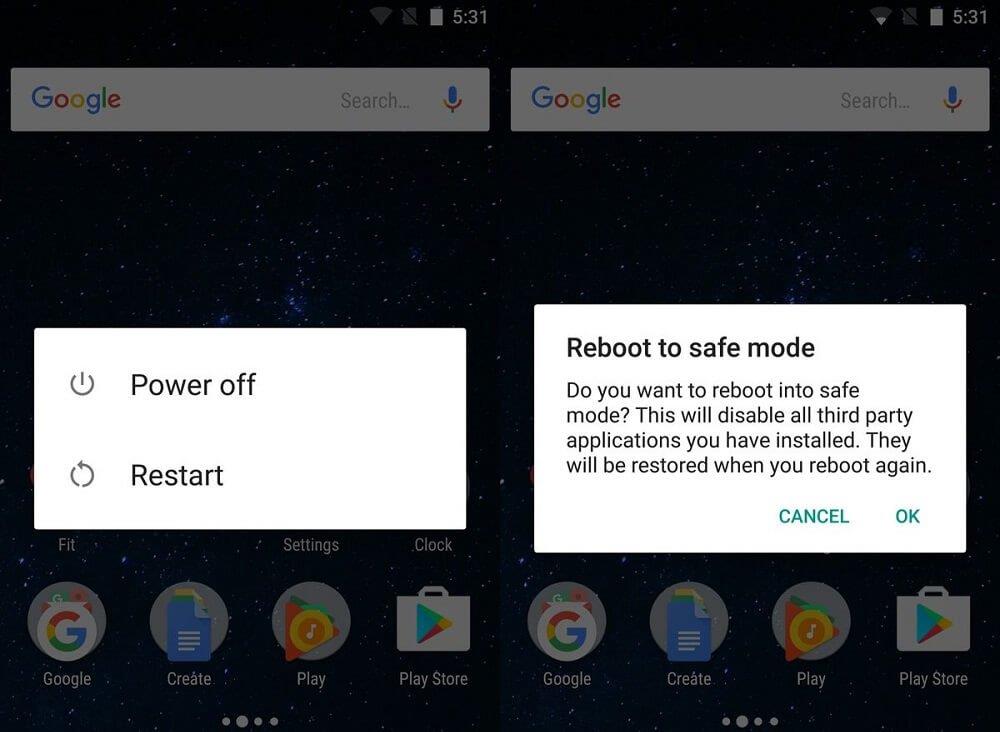
همچنین بخوانید: نحوه خاموش کردن حالت ایمن در اندروید
روش 7: به یک برنامه متفاوت بروید
به جای گیر افتادن در فناوری گذشته، می توانید به سراغ جایگزین های بهتر بروید. بسیاری از برنامههای پیامرسان و چت محبوب وجود دارند که به شما امکان میدهند عکسها، فیلمها، فایلهای صوتی، مخاطبین، موقعیت مکانی و سایر اسناد را با استفاده از اینترنت ارسال کنید. برخلاف سرویسهای پیامرسانی پیشفرض که پول اضافی برای MMS دریافت میکنند، این برنامهها کاملا رایگان هستند. اپلیکیشنهایی مانند واتساپ، فیسبوک مسنجر، هایک، تلگرام، اسنپ چت از پرکاربردترین اپلیکیشنهای پیامرسان در جهان امروزی هستند. همچنین می توانید با استفاده از این برنامه ها تماس صوتی و تماس تصویری را به صورت رایگان برقرار کنید. تنها چیزی که نیاز دارید یک اتصال اینترنتی پایدار است و بس. این برنامه ها دارای بسیاری از ویژگی های اضافی جالب هستند و تجربه کاربری بسیار بهتری را نسبت به برنامه پیام رسانی پیش فرض تضمین می کنند. ما به شدت به شما توصیه می کنیمتغییر به یکی از این برنامه ها را در نظر بگیرید و ما مطمئن هستیم که وقتی این کار را انجام دهید، هرگز به عقب نگاه نخواهید کرد.
روش 8: تنظیم مجدد کارخانه را انجام دهید
اگر هیچ چیز دیگری کار نمی کند و واقعاً می خواهید از برنامه پیام رسانی خود برای بارگیری MMS استفاده کنید، تنها گزینه باقی مانده بازنشانی کارخانه است. با این کار تمام داده ها، برنامه ها و تنظیمات گوشی شما پاک می شود. دستگاه شما دقیقاً به همان حالتی که برای اولین بار آن را از جعبه خارج کردید بازخواهد گشت. نیازی به گفتن نیست که تمام مشکلات به طور خودکار حل خواهند شد. انتخاب بازنشانی به تنظیمات کارخانه، همه برنامهها، دادههای آنها و همچنین سایر دادهها مانند عکسها، ویدیوها و موسیقی را از تلفن شما حذف میکند. به همین دلیل، توصیه می شود قبل از شروع به تنظیم مجدد کارخانه، یک نسخه پشتیبان تهیه کنید. وقتی میخواهید گوشی خود را به تنظیمات کارخانه بازنشانی کنید، اکثر تلفنها از شما میخواهند از اطلاعات خود نسخه پشتیبان تهیه کنید . می توانید از ابزار داخلی برای پشتیبان گیری استفاده کنید یا آن را به صورت دستی انجام دهید، انتخاب با شماست.
1. به تنظیمات گوشی خود بروید .

2. روی زبانه System ضربه بزنید .

3. حالا اگر قبلا از اطلاعات خود نسخه پشتیبان تهیه نکرده اید، روی گزینه Backup your data کلیک کنید تا اطلاعات شما در Google Drive ذخیره شود.
4. پس از آن بر روی تب Reset کلیک کنید.

5. حال بر روی گزینه Reset Phone کلیک کنید.

توصیه شده:
همانطور که قبلا ذکر شد، گاهی اوقات مشکل MMS به دلیل شرکت حامل ایجاد می شود. به عنوان مثال، برخی از شرکت ها به شما اجازه ارسال فایل های بیش از 1 مگابایت را نمی دهند و به همین ترتیب به شما اجازه دانلود فایل های بیش از 1 مگابایت را نمی دهند. اگر حتی پس از امتحان تمام روشهای ذکر شده در بالا، همچنان با این مشکل مواجه هستید، باید با ارائهدهنده خدمات شبکه یا اپراتور خود صحبت کنید. حتی میتوانید به سرویسهای حامل مختلف تغییر وضعیت دهید.